
Trovare e sostituire il testo in Pages sul Mac
Puoi cercare parole, frasi, numeri e caratteri specifici e sostituire automaticamente i risultati di ricerca con nuovi contenuti da te specificati. Tutti i contenuti del documento, il corpo del testo principale, le intestazioni, i piè di pagina, le caselle di testo, le forme, le note a piè di pagina, le note di chiusura e i commenti vengono inclusi nella ricerca.
Cercare un testo
Fai clic su
 nella barra strumenti, quindi scegli “Mostra Trova e sostituisci”.
nella barra strumenti, quindi scegli “Mostra Trova e sostituisci”.Puoi anche premere Comando-F.
Inserisci una parola o una frase nel campo di ricerca. Le corrispondenze vengono evidenziate mentre scrivi.
Per restringere i risultati della ricerca e trovare le parole intere o parole che abbiano le maiuscole come hai specificato, fai clic sul menu a comparsa a sinistra del campo di ricerca, quindi scegli “Parole intere” o “Distingui maiuscole/minuscole” (o entrambe le opzioni).
Ad esempio, quando l’opzione “Parole intere” è selezionata, cercando la parola “sotto”, non verrà trovata la parola “sottolinea”.
Fai clic sui pulsanti freccia sinistra o destra per trovare la corrispondenza precedente o successiva.
Per vedere o cancellare le ricerche recenti, fai clic su
 nel campo di ricerca.
nel campo di ricerca.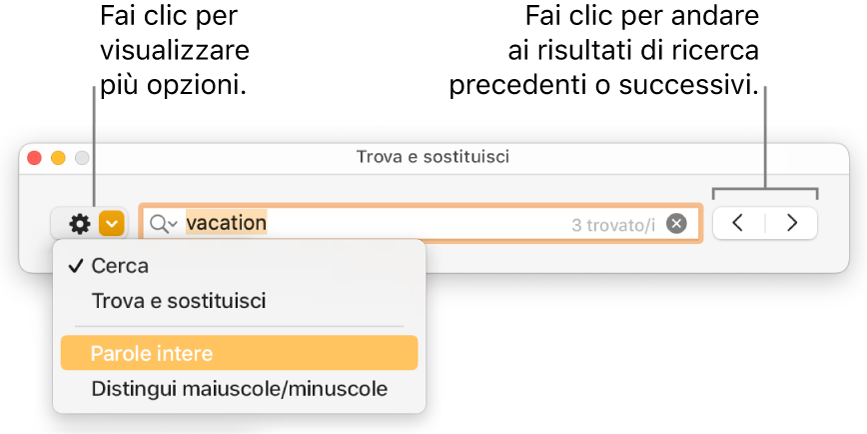
In una cella di una tabella Pages trova le corrispondenze solo del valore visualizzato e non del valore o della formula sottostante. Ad esempio, se una ricetta prevede “1/2 tazza”, la ricerca di “0,5” non restituirà alcuna corrispondenza.
Sostituire il testo
Fai clic su
 nella barra strumenti, quindi scegli “Mostra Trova e sostituisci”.
nella barra strumenti, quindi scegli “Mostra Trova e sostituisci”.Fai clic sul menu a comparsa a sinistra del campo di ricerca superiore, quindi seleziona “Trova e sostituisci”.
Inserisci una parola o una frase nel campo di ricerca superiore.
Mentre inserisci il testo, il numero di risultati viene mostrato accanto. La prima corrispondenza modificabile viene evidenziata in giallo.
Esegui una delle seguenti azioni:
Sostituire tutte le corrispondenze con lo stesso testo sostitutivo: nel campo di testo inferiore, inserisci il testo sostitutivo, quindi fai clic su “Sostituisci tutto”.
Importante: lasciando vuoto il campo di ricerca inferiore tutte le occorrenze del testo trovato verranno eliminate.
Sostituire corrispondenze diverse con testi diversi: nel campo di testo inferiore, inserisci il testo sostitutivo, quindi fai clic su “Sostituisci e trova”. Continua a fare clic su “Sostituisci e trova” per applicare lo stesso testo sostitutivo oppure inseriscine uno diverso e fai clic su “Sostituisci e trova”.
Sostituire la corrispondenza selezionata, ma non spostarsi alla corrispondenza successiva: fai clic su Sostituisci.
Spostarsi alla corrispondenza precedente o successiva senza apportare modifiche: fai clic sulla freccia sinistra o destra.
Nella cella di una tabella, la sostituzione di un valore della tabella comporta l’aggiornamento sia del valore visualizzato sia del valore sottostante. Ad esempio, se sostituisci “1/2” con “1/3”, il valore sottostante verrà modificato da “0,5” in “0,333333”.
Non puoi sostituire il testo corrispondente nelle celle delle tabelle contenenti una formula.